スマホは便利な携帯電話ですが、問題として壊れやすいという点があり、色々な防御対策をしても結果として壊れてしまう方が多いのです。 ガラケーであれば折り畳み式を購入する事で、ある程度防止できますが、スマホは操作画面がむき出しな上に折り畳みではないので、落としたらすぐに割れてしまうのです。 特に画面が大きいスマホを所持していると重さが重いので、より落としやすいという事態を作り出してしまうのです。
スマホは多機能で便利ですが、その分壊れやすいというイメージを持っておく必要があります。 しかし、もしスマホを落として壊してしまった場合はどうするのかという事になるのですが、壊してしまうと修理か新品と交換という方法しかありません。 新品と交換にしても、修理にしても共通して対応しておく必要があるものがあります。
それは壊れたスマホからデータを移行・復元しておくという行動で、そうする事で新品に交換しても修理に出しても、結果として自分が使用していた環境に戻せます。 特に修理の場合は本体のデータを初期化されてしまうので、修理に出す前にデータを吸い出しておく必要があります。 では壊れたスマホからどうやってデータを移行かという事になるのですが、それはWondershareの「dr.fone-Androidデータ復元 」と呼ばれるAndroid端末に特化した復元ソフトを使用します。 こちらはスマホの内部メモリーに直接アクセスしてデータを吸い出すので、本体が破損しても問題なくデータを吸い出す事が可能です。
まず、dr.fone-Androidデータ復元を起動して、メイン画面「データ復元」機能を選択します。

パソコンにスマホのタッチパネルが故障したデータが入っているものやスマホ液晶破損データが入っているスマホを接続して、「Androidスマホ」を選択します。
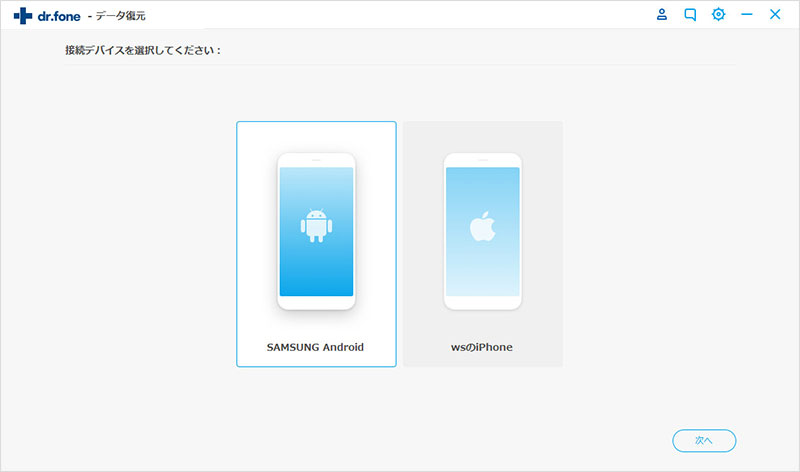
次は表示される画面の左側のメニューから3番目の「壊れたスマホからデータを復元」という機能を選択してください。
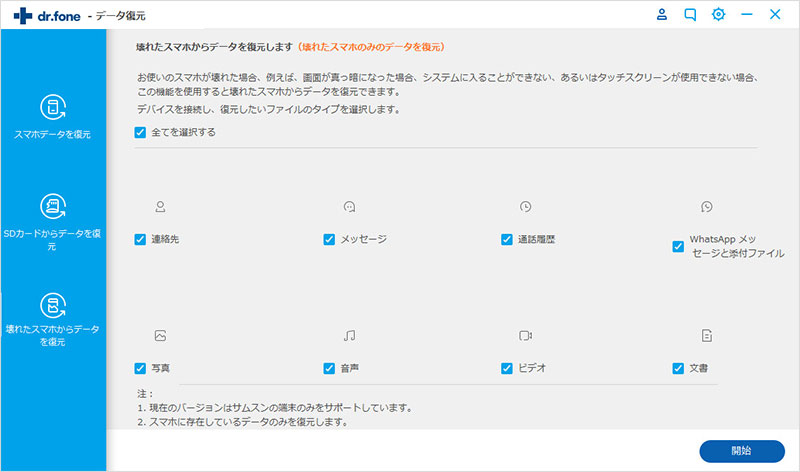
壊れたAndroidスマホから復元したいデータの種類を選択して、「開始」ボタンをクリックします。
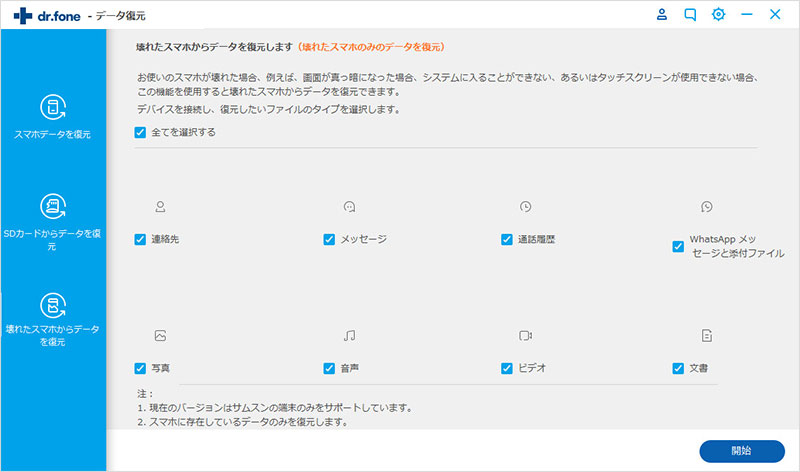
次はスマホが故障したタイプを選択する画面になります。ソフトの提示内容によって操作してください。
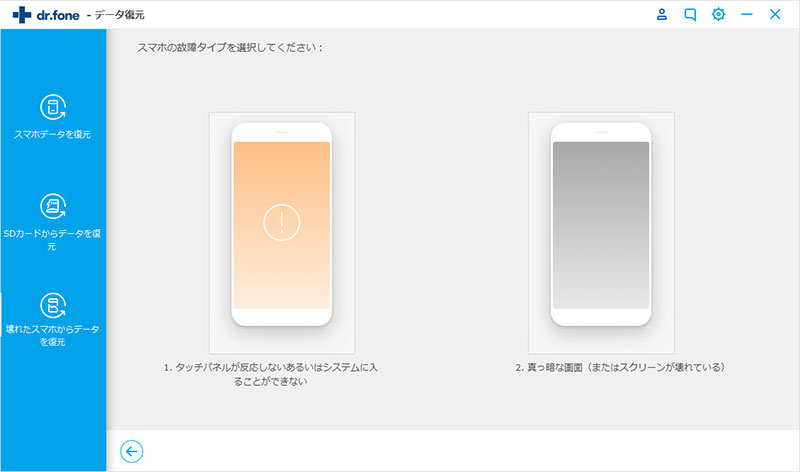
お使いのAndroidスマホのデバイス名とモデルを選択して、「次へ」をクリックします。
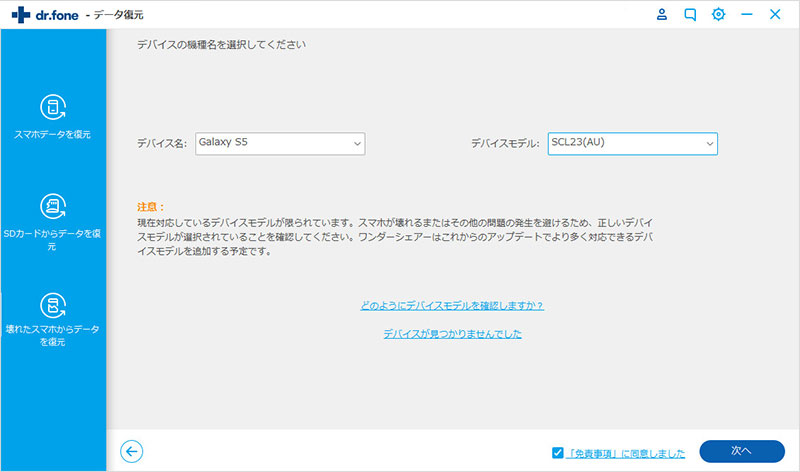
表示された画面に「確認」という文字を入力してください。
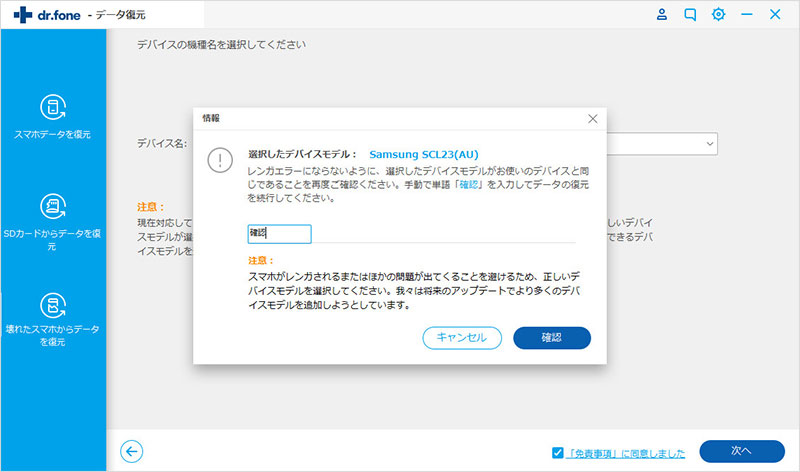
ガイドに従って、ダウンロードモードに入ってください。
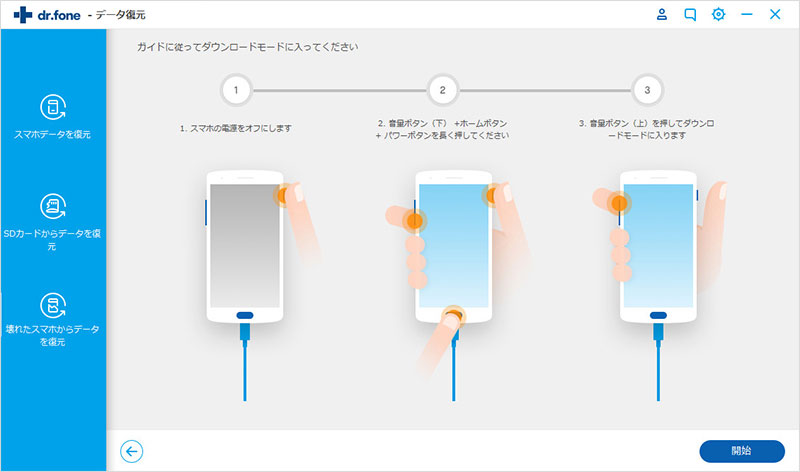
「開始」ボタンをクリックして、壊れたスマホを解析します。
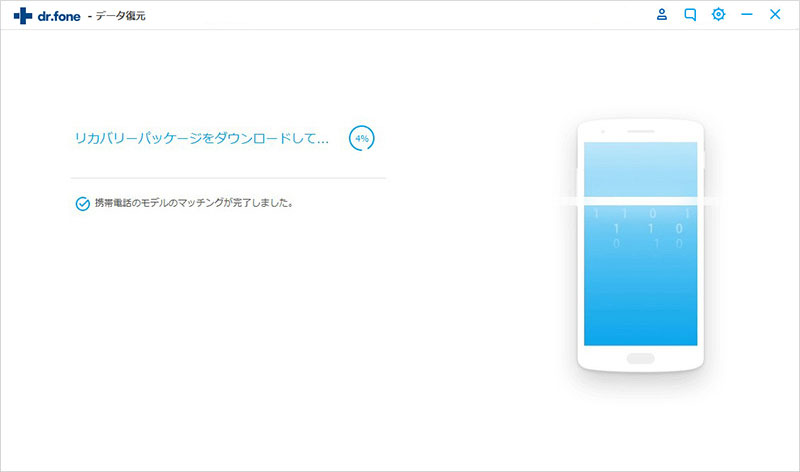
すべてが完了しましたら、故障したスマホのデータを分析し始めます。
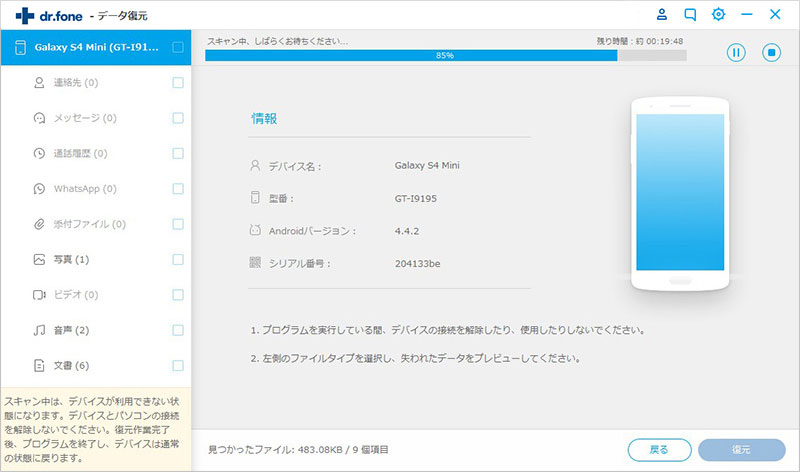
検出されたデータの詳細をプレビュー確認できます。 「復元」をクリックして、故障したスマホのデータを復元できます。 壊れていてもデータを復元する事が出来るので、修理の場合は一旦パソコンにデータを移行しましょう。
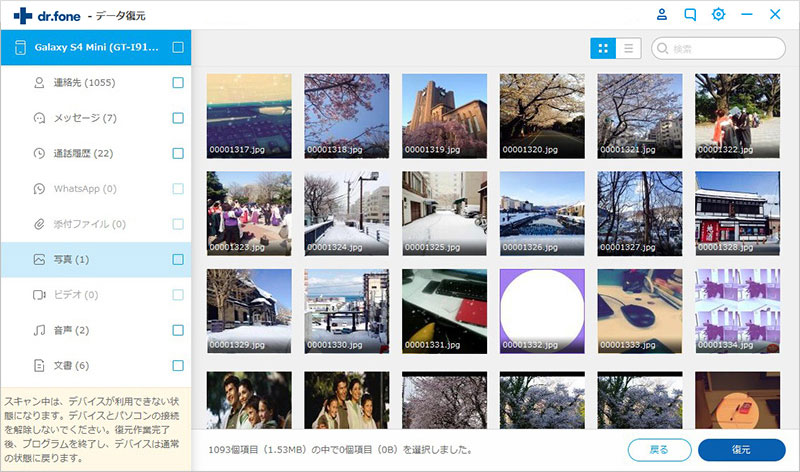
データを選ぶ際にプレビューをしながら選ぶ事が出来るので、自分の復元したいデータをピンポイントで狙って復元する事が可能になります。
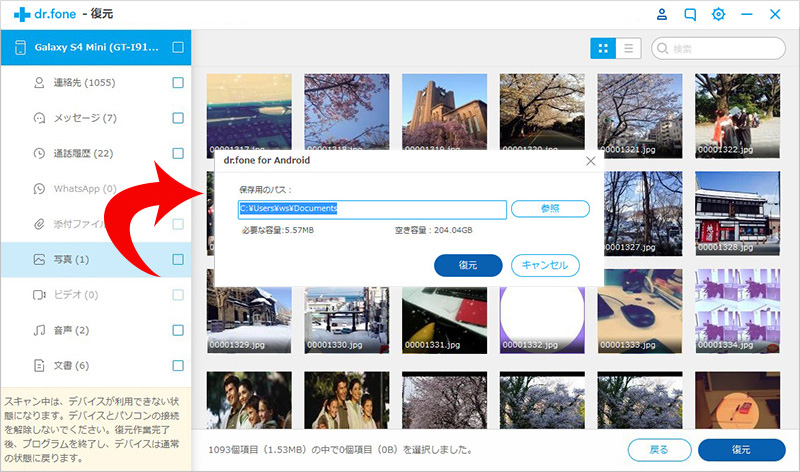
新しいAndroidスマホに交換する場合は、新しいAndroidスマホに移行しましょう。 スマホが故障すると一番にとらないといけない行為はデータ移行で、最も多いスマホの画面故障の場合はデータをしっかりと移動しましょう。
また、スマホの画面破損してデータを優先しないとまた最初から自分用に設定しなければならないので、気をつけましょう。 Wondershareの「dr.fone-Androidデータ復元 」でスマホが故障した場合のデータやスマホが破損した場合のデータはすみやかに救出しましょう。
注意:現時点技術の問題で本機能はサムスン(Samsung)の端末のみをサポートしています。他の機種についてはまだ開発中です。 サムソン以外のスマホが故障した場合、「dr.fone-Androidデータ復元 」のスマホSDカード復元というモードを利用して、データを復元してください。

世界初のAndroidスマートフォンとタブレットデータ復元ソフト
akira
編集